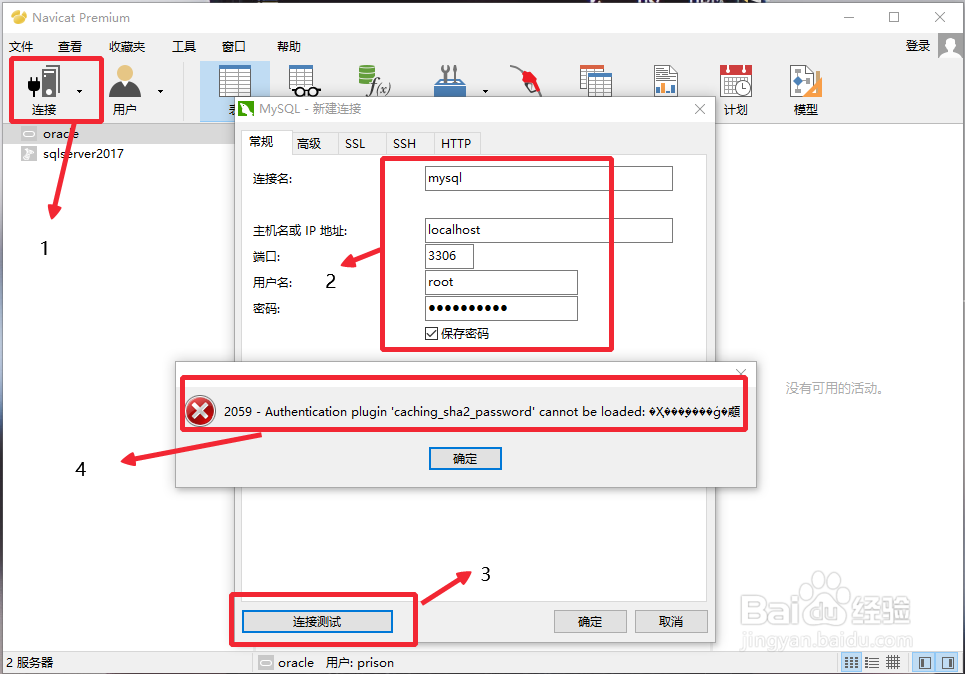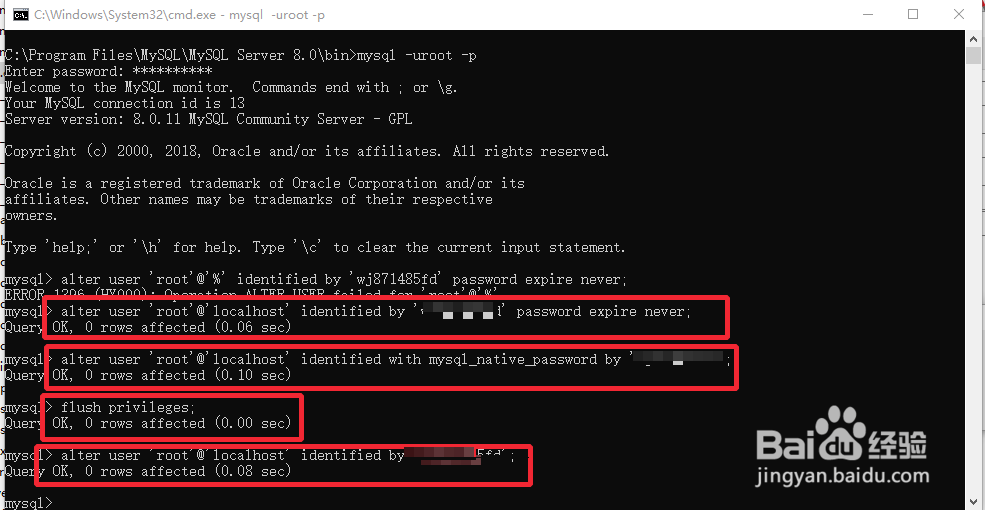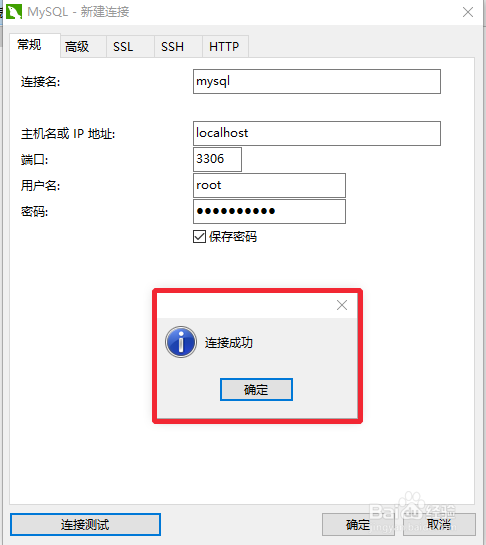mysql8.0.11安装教程
1、双击安装包,进入安装界面,如下图三所示。这里可以选择需要的安装类型。这里选择自定义安装 类型。可以看到如图四所示的界面,选择需要安装的产品,红色款选的是至少需要安装的类容。点击Next 按钮,就进入到安装进度显示界面,点铲菊击Execute按钮,开始安装。整个安装过程需要的时间和你前面选择的产品数量有个。再次点击Next,进入到Group Replication组复制界面,这里默认选择第一个选项后点击Next;后面进入到Authentication Method认证方式,选择使用强密码加密授权(推荐),再次Next,进入到Accounts and Roles 用户和权槐央限设置界面,设置超级用户的账户密码,新增加一个使用账户,继续Next,后面设置保持默认, 进入到Apply Configuration 应用配置界面后,接着点击Execute按钮,等完成应用配置后点击Finsh。界面进入到Product Configuration产品配置窗口,点击Next,进入MySQL Router Configuration (mysql路由配置),这里保持默认,点击Finish。进入到Connect To Server链接到服务界面,输入root用户的密码,测试连接状态显示为connection succeeded是表示无误,再次点击Next,点击Execute,点击Finish。等进入到Installation Complete 安装完成界面,点击Finish就完成安装了。
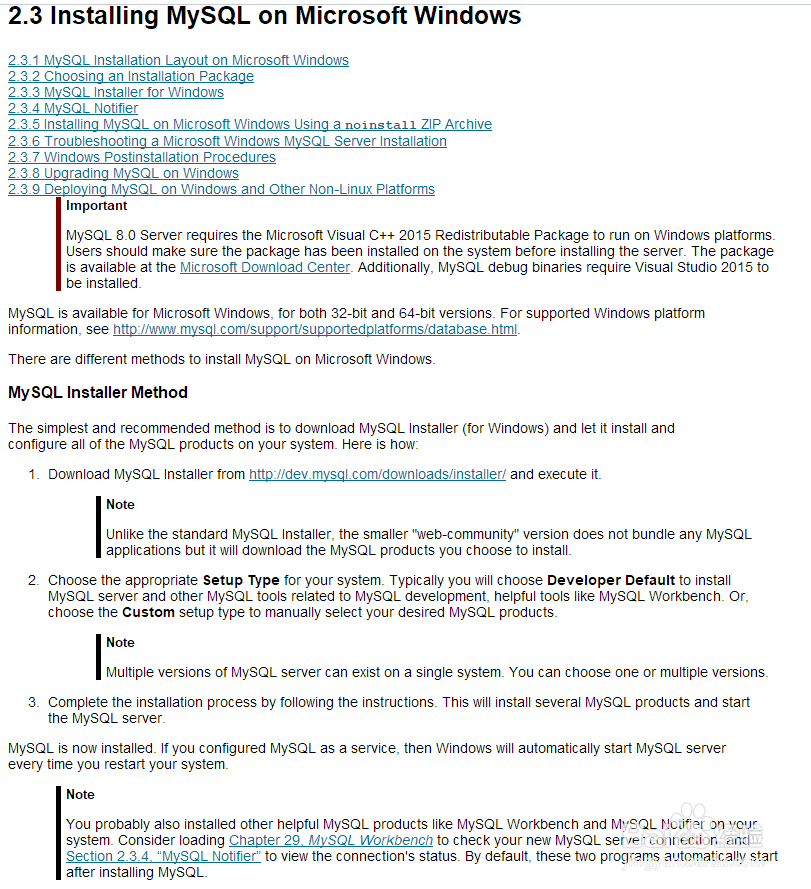
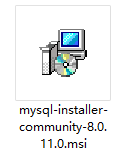
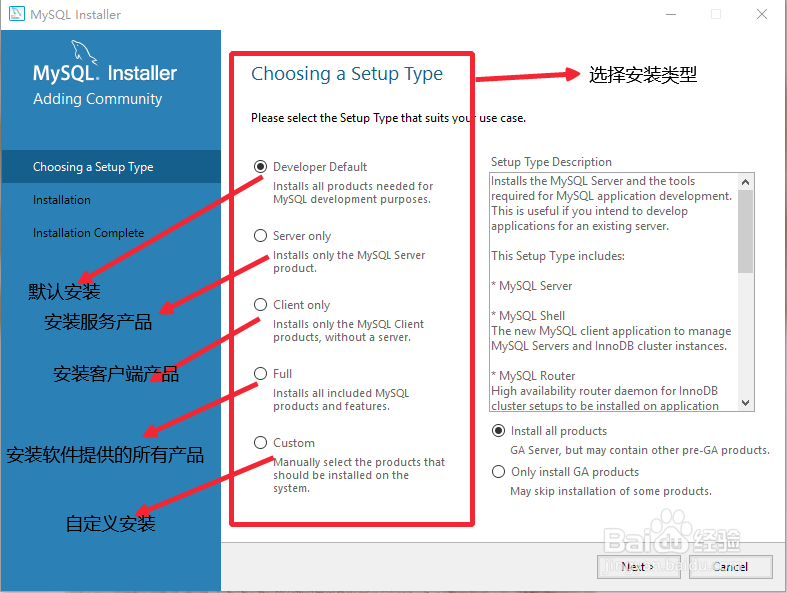
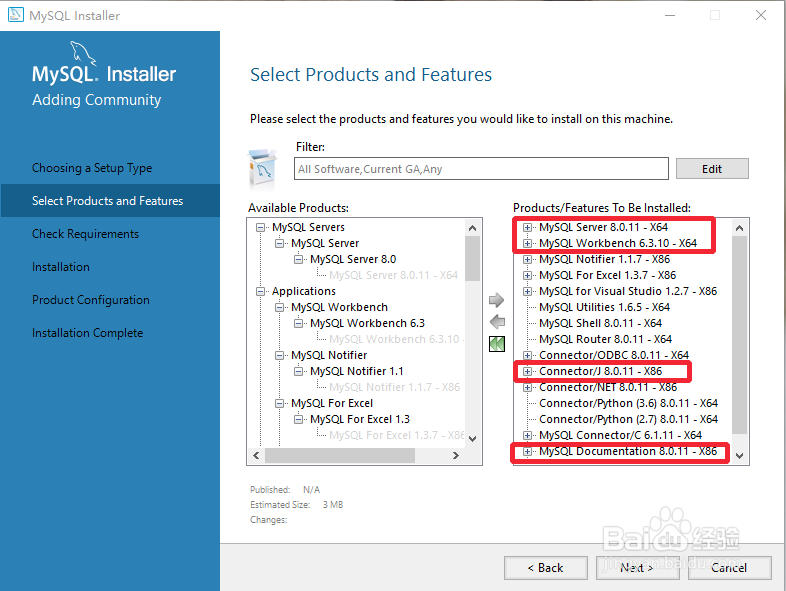
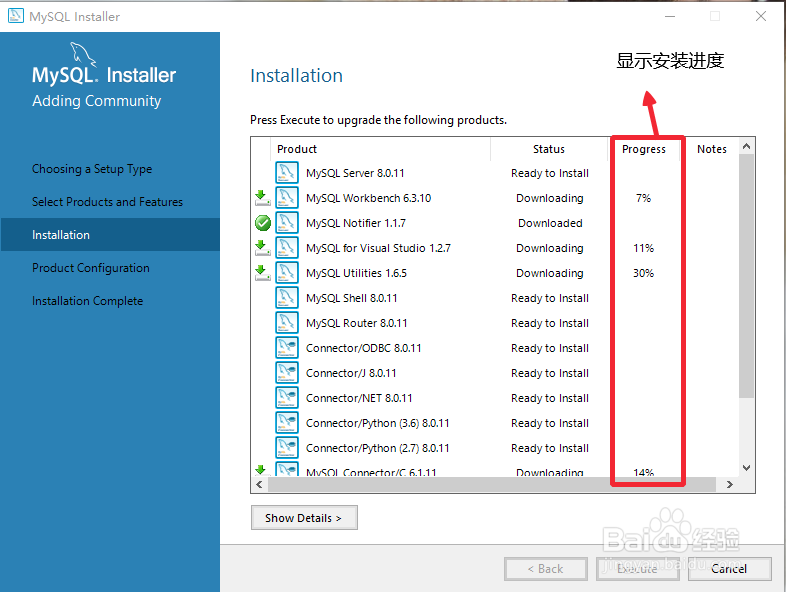
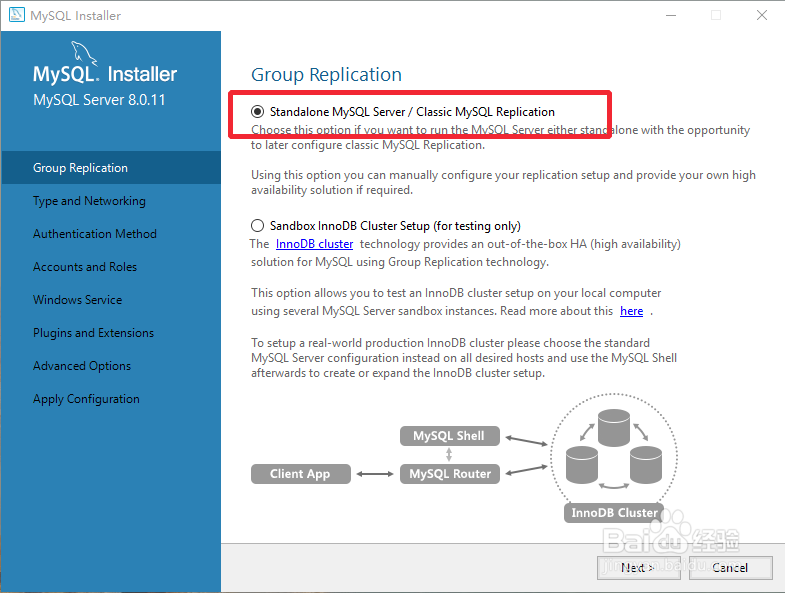
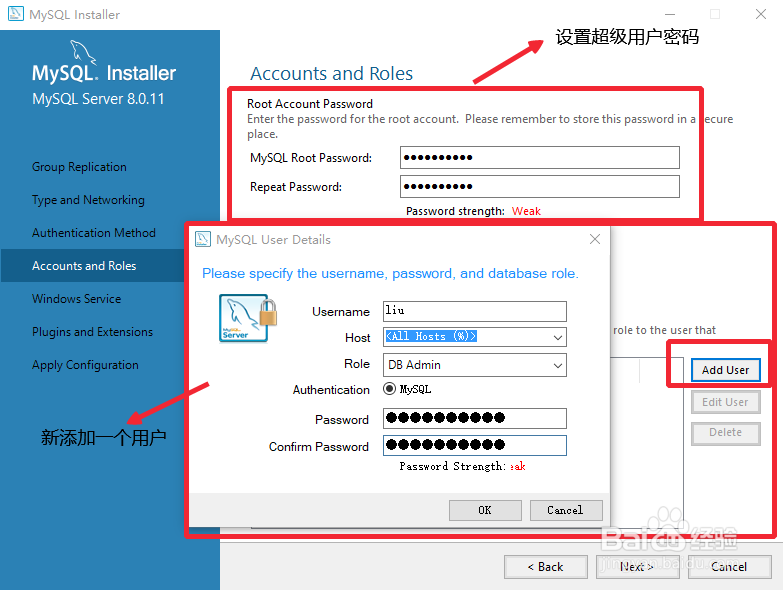
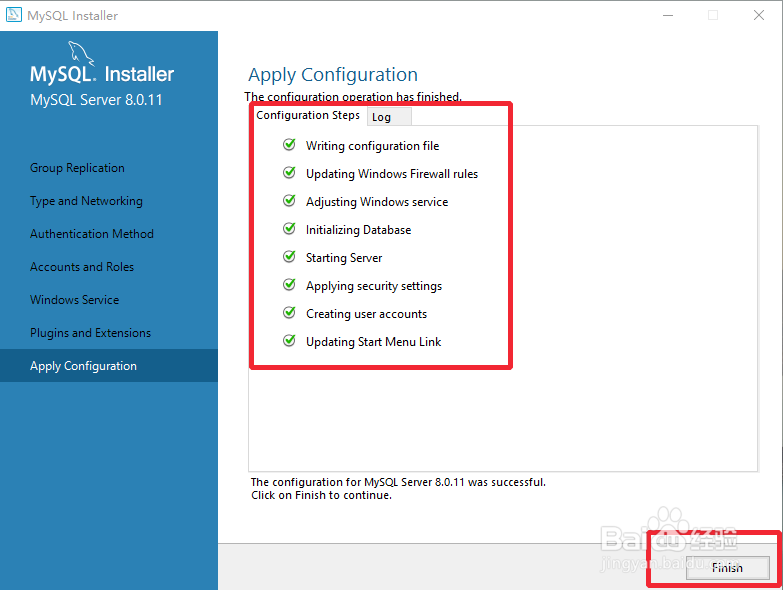
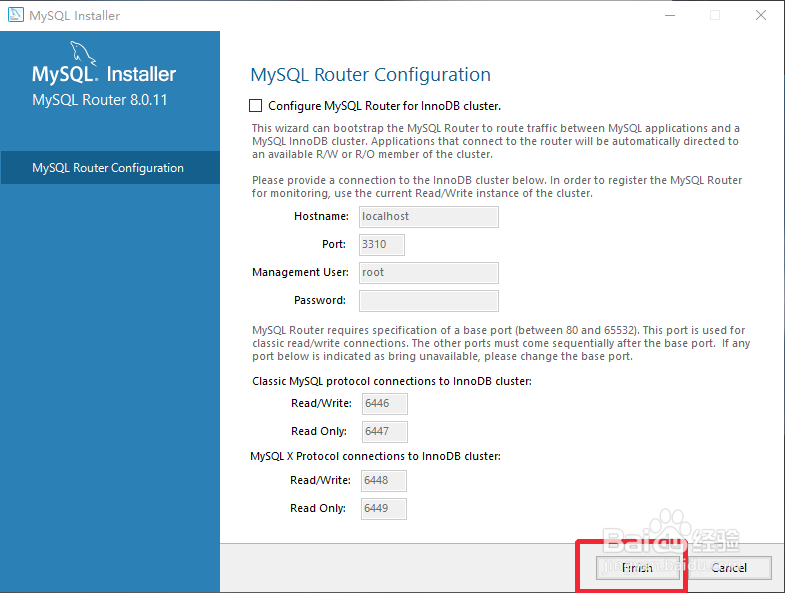
2、下面开始测试mysql是否正确安装好。找到mysql安装目录,打开cmd命令,输入mysql -uroot -p 点击鼠标,输入root用户的密码,当看到mysql>时表示mysql已经正确安装好。
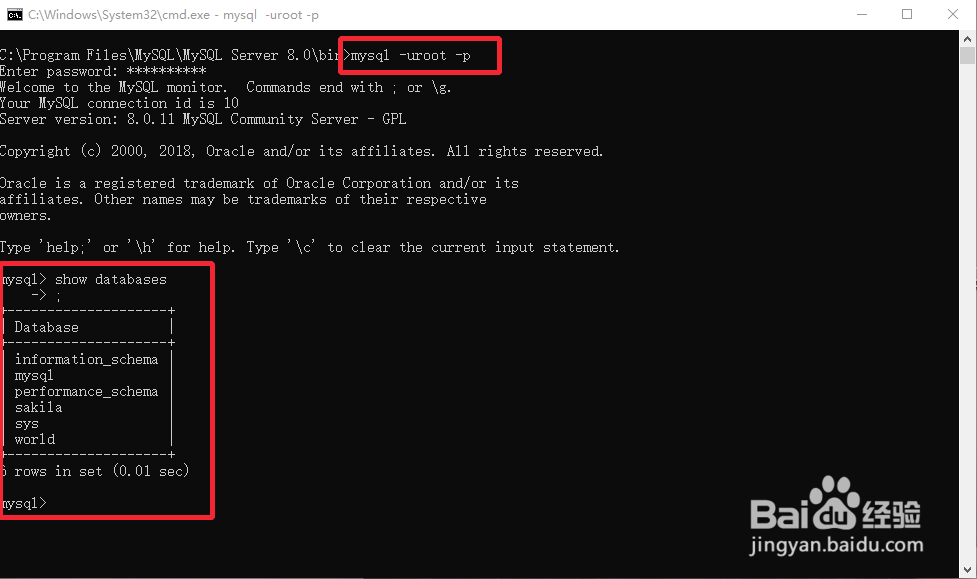
3、很多时候,我们都是用数据库客户端工具去连接数据库的。这里演示用Navicat客户端工具链接mysql数据库。打开Navicat客户端软件,点击连接按钮,选择mysql数据库,出现新建连接配置窗口,填写好信息,点击连接测试,出现了mysql2059的错误。 这个就要重点讲解一下了。mysql8.0改变了 身份验证插件。
这里可以按照下面步骤操作:
1、ALTER USER 'root'@'localhost' IDENTIFIED BY 'you password' PASSWORD EXPIRE NEVER; #修改加密规则
2、ALTER USER 'root'@'localhost' IDENTIFIED WITH mysql_native_password BY 'you password'; #更新一下用户的密码
3、FLUSH PRIVILEGES; #刷新权限
4、alter user 'root'@'localhost' identified by 'you password'; #再重置下密悦涛肥码
就可以解决问题了。